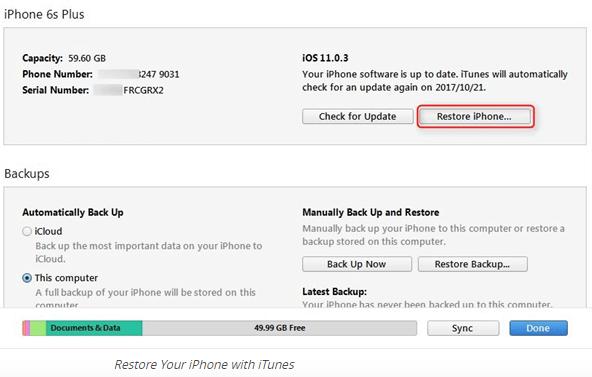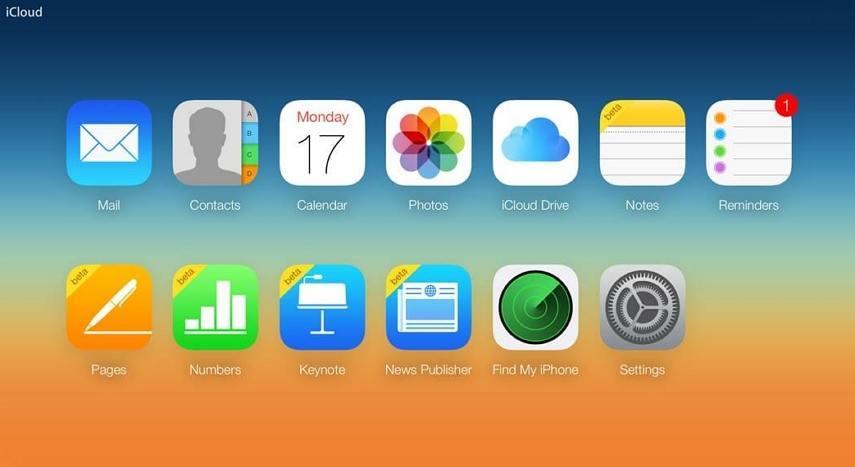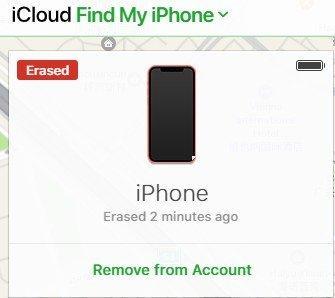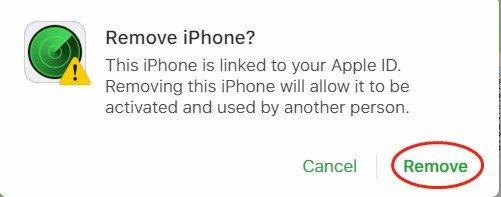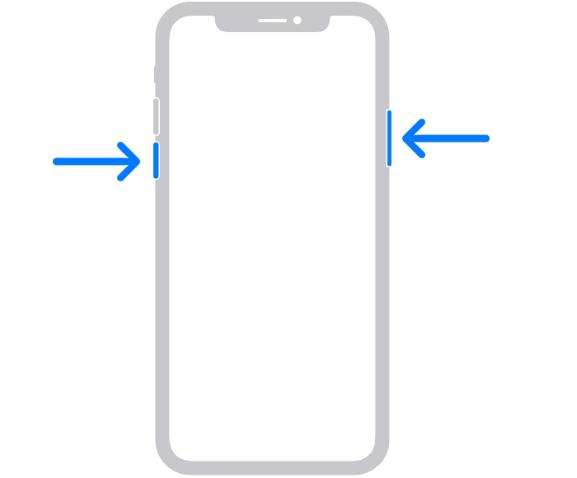É comum que os usuários de iPhone enfrentem problemas em que o dispositivo não aceita a senha correta após uma atualização do sistema, como no iOS 17 ou iOS 18. Isso pode ser frustrante, pois impede o acesso ao dispositivo. Quais são as causas desse problema e como corrigir a questão do iPhone 15 não aceitar a senha correta? Neste artigo, exploraremos as possíveis razões e ofereceremos soluções para resolver essa situação.
Este artigo irá discutir por que o seu iPhone 15 não está funcionando quando você está inserindo a senha correta? Aqui vamos discutir as causas potenciais deste problema e dar-lhe sugestões para resolver este problema.
Parte 1. Porque Meu iPhone 15 Não É Desbloqueado Com a Senha Correta?
Parte 2: Como Corrigir o Erro iPhone 15 Não Reconhece a Senha de Desbloqueio?
- Maneira 1: Melhor Maneira de Desbloquear o iPhone 15 Não Reconhece a Senha Correta Via Passfab iPhone Unlock Hot
- Maneira 2: Restaurar o iPhone 15 que Não Reconhece a Senha de Desbloqueio Via iTunes
- Maneira 3. Corrigir iPhone 15 Não Aceita Código de Acesso para Restauração Correto Via iCloud (Sem Computador)
Parte 3: Dica Extra: O Que Fazer Quando Minha Senha Não Funciona No Meu iPhone 15?
Parte 4. Perguntas Frequentes Sobre Como Corrigir o Erro iPhone 15 Não Aceita A Senha Correta
Parte 1. Por Que Meu iPhone 15 Não É Desbloqueado Com A Senha Correta?
Quando o iPhone 15 não aceita o código de acesso correto, então vários fatores estão envolvidos. Alguns deles são os seguintes:
- Atualização do iOS: Versão desatualizada e defeituosa do iOS causou problema de reconhecimento de senha. Verifique se a atualização do iOS está sendo exibida e instale-a.
- Falha de software: Às vezes, falhas de software podem criar problemas para desbloquear o dispositivo. Tente reiniciar o iPhone para resolver o problema.
- Idioma do teclado: verifique a configuração de idioma do teclado, às vezes isso pode levar a erros de entrada de senha.
- Caps Lock: Verifique se o Caps Lock está ativado ou não ao inserir a senha.
- Resposta atrasada: às vezes, o dispositivo mostra resposta de atraso quando você está tocando na tela. Dê tempo ao dispositivo depois de inserir a senha.
Parte 2: Como Corrigir o Erro iPhone 15 Não Reconhece a Senha de Desbloqueio?
Maneira 1: Melhor Maneira de Desbloquear o iPhone 15 Não Reconhece a Senha Correta Via Passfab iPhone Unlock
Se o seu iPhone 15 não reconhece a senha de desbloqueio, você pode estar se perguntando como desbloqueá-lo sem perder seus dados. Uma das melhores maneiras de fazer isso é usando o PassFab iPhone Unlock, um software que pode remover qualquer bloqueio de tela, ID Apple, Tempo de Tela ou bloqueio MDM do seu dispositivo iOS em minutos. Os passos para remover a senha do iPhone 15 são os seguintes
Baixe e instale o PassFab iPhone Unlock no seu computador. Inicie-o e clique em iniciar para prosseguir.

Conecte seu dispositivo com o computador através de dispositivo USB ou cabo de dados e clique em "Avançar".

Baixe o pacote de firmware para continuar. Selecione o caminho do arquivo desejado e clique em Baixar.

Quando o download estiver concluído, clique em "Iniciar Remoção". A senha do iPhone começará a ser removida.

Depois disso, você será capaz de usar o seu iPhone 15 sem senha.

Maneira 2: Restaurar o iPhone 15 que Não Reconhece a Senha de Desbloqueio Via iTunes
Se você quiser sincronizar seu iPhone com o iTunes, a restauração do iPhone apaga todas as configurações, como a senha da tela. Você não deve se preocupar mais. Aqui estão alguns passos para corrigir o erro da senha do iPhone 15 que não funciona pelo backup do iTunes.
Conecte seu iPhone a um computador onde você deseja sincronizar.
Abra o iTunes. Se pedir uma senha, conecte o outro computador que você sincronizou.
Você deve esperar que o iTunes sincronize seu dispositivo e faça um backup.
Depois de terminar a sincronização e backup. Clique em Restaurar iPhone.

Quando a tela Configurar tiver sido exibida durante a restauração do dispositivo iOS, toque em restaurar do backup do iTunes.
Selecione seu dispositivo no iTunes e verifique a data e o tamanho de cada backup. Restaurar a partir do backup do iTunes.
Maneira 3. Corrigir iPhone 15 Não Aceita Código de Acesso para Restauração Correto Via iCloud (Sem Computador)
Se o seu iPhone não aceitar o código de acesso correto, tente restaurá-lo a partir do iCloud. Essa abordagem permitirá que você limpe seu iPhone e remova a senha, mas você perderá todos os seus dados e configurações no processo. Para conseguir isso, você precisará de outro dispositivo com conexão à internet, bem como seu ID Apple e senha. Aqui estão os procedimentos para restaurar o seu iPhone 15 através do iCloud:
Inicie sessão no iCloud.com clique em Buscar iPhone.

Selecione o dispositivo e clique em Remover da conta.

Clique em "Remover".

Aguarde um segundo, você pode obter o seu novo iPhone.
Parte 3: Dica Extra: O Que Fazer Quando Minha Senha Não Funciona No Meu iPhone 15?
1 . O Que Fazer Quando A Senha Não Está Funcionando No iPhone 15?
Antes de tentar corrigir o problema do iPhone 15 que não desbloqueia mesmo com acesso correto em detalhes, aqui está a tabela de comparação primeiro.
| Método | Tempo necessário | Taxa de Sucesso | Dificuldade | Perda de Dados |
|---|---|---|---|---|
| Desbloqueio do iPhone PassFab | Poucos minutos | Alta | Fácil | Sem Perda de Dados |
| Restaurar via iTunes | 30-60 minutos | Moderada | Moderada | Perda de Dados Completa |
| Restauração do iCloud (sem computador | Várias horas | Moderada | Difícil | Possível perda de dados, backup do iCloud necessário |
Senhas padrão
Você deve tentar códigos de acesso padrão, quando seu iPhone não desbloqueia com o código correto. Essas senhas seriam 000(00) e 1234(56). Em primeiro lugar, você tem que verificar essas senhas se o seu iPhone as reconhece ou não. Você deve inserir a senha padrão quase 5-6 vezes para que seu dispositivo possa ser desativado.
1. Forçar o iPhone a reiniciar
- Mantenha pressionado o botão de ambos os lados e o botão de volume até que a tela de desligamento apareça.

- Em seguida, você tem que arrastar o controle deslizante e esperar que seu iPhone desligue.
- Para voltar a ligar o iPhone, pressione e segure o botão lateral até que o logotipo da Apple apareça no iPhone.

2. Dicas para quando o código de acesso do iPhone 15 não funcionar
- Verifique duas vezes sua senha: verifique se você está inserindo a senha correta, verificando-a duas vezes. Verifique os números e preste atenção às maiúsculas e minúsculas e outros caracteres especiais.
- Use o Touch ID ou o Face ID: se o seu iPhone for compatível com o Touch ID ou o Face ID, você poderá desbloqueá-lo usando uma dessas tecnologias biométricas.
- Alterne para o teclado padrão: se você estiver usando um teclado de terceiros, faça isso para verificar se a entrada está sendo registrada corretamente.
- Aguarde após tentativas fracassadas: seu iPhone pode ser bloqueado brevemente se você tiver feito várias tentativas malsucedidas. Antes de tentar mais uma vez, dê um tempo.
- Verifique as opções de acessibilidade: algumas configurações de acessibilidade podem afetar o uso de uma senha. Revise suas configurações e desative todas as configurações potencialmente conflitantes.
- Caps Lock e Num Lock: Eles devem ser desativados para evitar ativá-los acidentalmente ao digitar a senha.
- Use o Modo de Recuperação para Restaurar: Se tudo o mais falhar, talvez seja necessário usar o Modo de Recuperação para restaurar o iPhone. Certifique-se de ter um backup, pois isso apagará todos os seus dados. Coloque seu iPhone no Modo de Recuperação, conecte-o a um computador e restaure os dados usando o iTunes ou o Finder.
Parte 4. Perguntas Frequentes Sobre Como Corrigir o Erro iPhone 15 Não Aceita A Senha Correta
Q1. Existe uma Senha Padrão do iPhone?
A resposta é que os iPhones têm uma senha padrão. A senha padrão do iPhone era "0000" ou "1234". É crucial lembrar, no entanto, que a Apple aconselha fortemente os clientes a criarem uma senha personalizada e única na configuração inicial do dispositivo ou posteriormente para fins de segurança. É altamente recomendável alterar a senha do seu iPhone para algo que só você sabe, porque usar o padrão deixa seu dispositivo aberto para acesso não autorizado.
P2: O que fazer se o iPhone não aceitar a senha do ID Apple?
- No iPhone, abra o aplicativo Suporte da Apple.
- Selecione "Esqueci a senha do ID Apple" depois de pressionar o ID Apple.
- Depois de inseri-lo, clique em Avançar.
- O programa solicitará que você "Digite a Senha" após a verificação bem-sucedida.
- Selecione uma nova senha e, em seguida, selecione "Alterar".
Conclusão
Neste artigo, você aprendeu como corrigir o erro do iPhone 15 que não aceita código de acesso correto. Você aprendeu três métodos diferentes para desbloquear seu dispositivo: O melhor método para desbloquear seu iPhone 15 sem perder nenhum dado é usar o PassFab iPhone Unlock. O PassFab iPhone Unlock é uma ferramenta poderosa e fácil de usar que pode ajudá-lo a resolver o seu problema de código de acesso ao iPhone 15 sem qualquer aborrecimento.